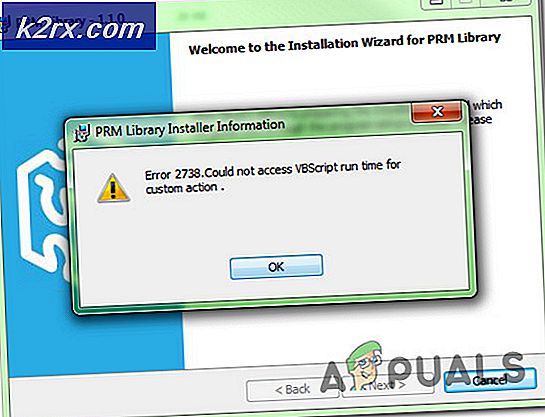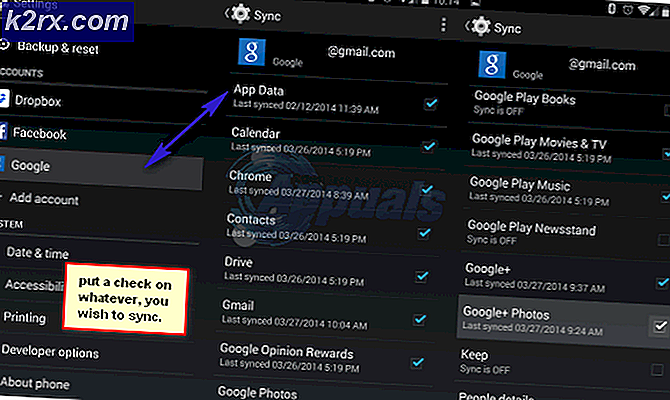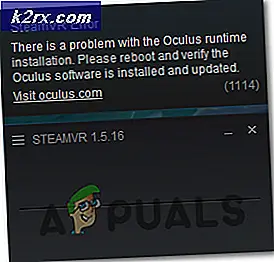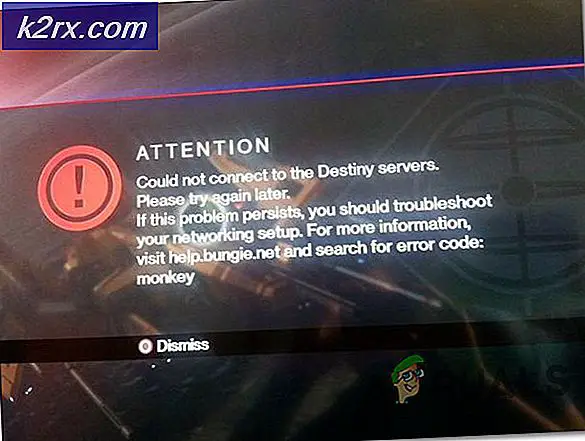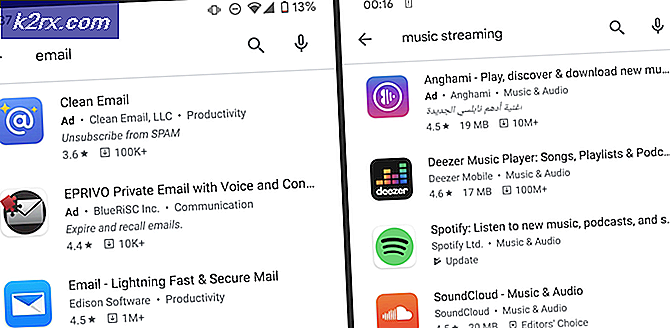Fix: Aktuel tilstand, at runspace er "afbrudt" i Windows Admin Center
Vores erfaring som Sys-administratorer kan forbedres, hvis vi skifter fra Server Manager og MMC til Windows Admin Center. Hej, stop. Hvad er Windows Admin Center? Windows Admin Center er webbaseret løsning afsløret af Microsoft i september 2017, men den første stabile version frigives i januar 2019. Den hjælper os med at administrere en masse Windows Server- og Windows 10-maskiner fra en enkelt placering. Åh, fantastisk, hvor kan jeg finde det, og hvordan man bruger det? Vi anbefaler dig at downloade Windows Admin Center fra Microsofts websted.
Installationsprocessen er ligetil, alt hvad du behøver er at køre .exe-filen og tilføje dine Windows-servere eller klientmaskiner. Nogle gange kan proceduren for at tilføje serveren eller klienten til Windows Admin Center blive forkert, og vi bliver nødt til at investere vores tid for at løse et problem. Et af problemerne er en afbrydelse af runspace, der forhindrer Windows Admin Center i at tilføje eksterne maskiner. Den samme fejl kan vises, hvis vi opgraderer Windows Admin Center i servicetilstand fra en tidligere tilstand. Fejlen er kendt som:
Forbindelsesfejl: Kan ikke udføre handlingen, fordi runspace ikke er i åben tilstand. Runspace's aktuelle tilstand er afbrudt
Dette problem opstår, fordi der ikke er nogen firewallregel, der giver Windows Admin Center adgang til vores eksterne server. For at simulere problem bruger vi Windows 10 Pro og Hyper-V 2019. Windows Admin Center er installeret på Windows 10-maskiner.
Løsning: Opret indgående Firewall-regel via Powershell
Denne løsning består af et par trin, og alle er beskrevet hierarkisk:
- Venstreklik på Start menu og skriv Powershell
- Højreklik på Powershell, og klik Kør som administrator
- Klik på Okay for at bekræfte kørsel Powershell som administrator
- Skriv kommandoen nedenfor, og tryk på Enter
Powershel> New-NetFirewallRule -DisplayName „SmeInbounOpenException“ -Beskrivelse „Windows Admin Center indgående port undtagelse“ -Localport 6516 -RemoteAddess Any -Protocol TCP - Åbn Windows Admin Center, og opret forbindelse til Hyper-V 2019.